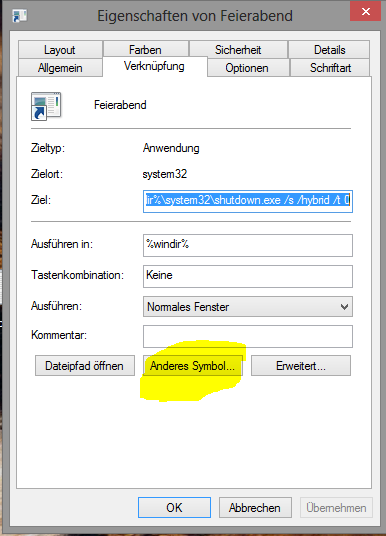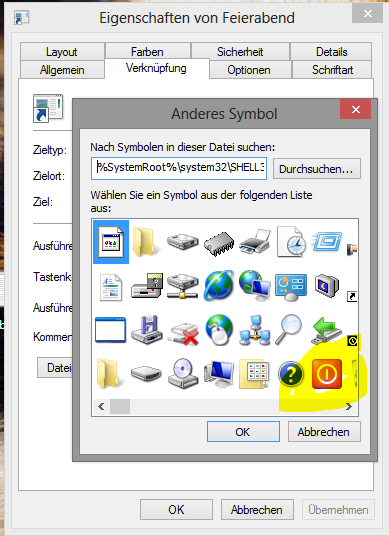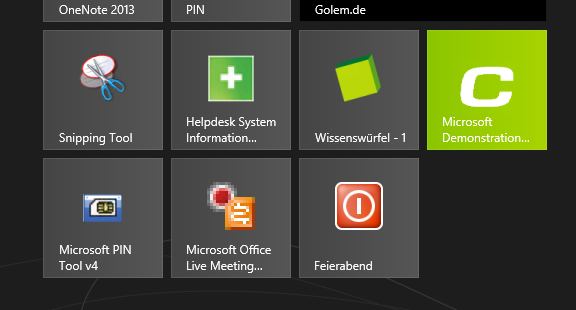Windows 8 Tipp: Aus-Schalter für Startmenü und Taskleiste
Windows 8 ist eine ziemlich schicke Sache, auch auf dem Notebook. Was mir aber gleich zum Ende des ersten Arbeitstages nach der Installation ein Stirnrunzeln verursacht hat, ist die Heuhaufensuche nach der Ausschalt-Nadel. Erst die Charms-Bar aufklappen, und dann unter „Einstellungen“ – ohne hilfsbereite Kollegen hätte ich das wohl nicht so schnell gefunden.
Ja ich weiß, diese modernen Energiespar-Modi machen das Ausschalten zu einer Dinosaurier-Angewohnheit. Aber so sind wir Dinosaurier halt. Wenn wir uns einmal an einen Futterplatz gewöhnt haben, gehen wir einfach nirgends anders mehr essen. Deshalb habe ich mir meinen geliebten Aus-Knopf einfach nachgebastelt – ist gar nicht so schwer.
Auf dem Desktop erst mal eine neue Verknüpfung anlegen, schon schaltet sich hilfsbereit der Verknüpfungserstellungsassistent (Vorname unbekannt) ein. Dem werfe ich folgendes Verknüpfungsziel in den Rachen: %windir%\system32\shutdown.exe /s /hybrid /t 0
Anschließend verpasse ich der Verknüpfung einen Namen – „Herunterfahren“ für deutschvernarrte Pädagogen, „Shutdown“ für hippe Digitalnatives. Oder irgendeinen anderen Begriff, der für Sie mit Ausschalten verbunden ist. Bei mir ist das „Feierabend“.
Die Verknüpfung funktioniert schon, ist aber nicht wirklich vorzeigbar – besonders nicht auf meiner ultra-stylischen neuen Windows 8-Nutzeroberfläche. Also verpasse ich der Schachtel ein Face-Lifting.
Ein Rechtsklick auf die Verknüpfung, „Eigenschaften“ öffnen und „Anderes Symbol“ anklicken. Die netten Icons verbergen sich in der Datei %SystemRoot%\system32\SHELL32.dll
Ich nehme den traditionellen Rotschalter – Sie können sich aber auch ein anderes Symbol aussuchen, wenn Ihnen das besser zur Funktion zu passen scheint. Bestätigen Sie mit „Ok“, „Übernehmen“ und nochmal „Ok“. Jetzt ist der Knopf doch schon ganz ansehnlich, oder?
Noch mal ein Rechtsklick auf das inzwischen hübsche Symbol und „An „Start“ anheften“ auswählen, schon steht es als Kachel auf Ihrem Startbildschirm zur Verfügung.
Aber Vorsicht – immer schön Dokumente schließen und speichern, bevor Sie den Knopf betätigen!
Viel Spaß mit Windows 8 wünscht
Jörg Ruch